V tomto tutoriálu vám ukážeme, jak nainstalovat Budgie Desktop na Ubuntu 20.04
Andulka je desktopové prostředí, které v současnosti využívá technologie GNOME, jako je GTK (> 3.x) a je vyvíjeno také přispěvateli z mnoha komunit, jako je Arch Linux, Manjaro, openSUSE Tumbleweed a Ubuntu Budgie.
Ubuntu Budgie je komunitou vyvinutá distribuce, která v jádru integruje prostředí Budgie Desktop Environment s Ubuntu. Ať už jej používáte na starém počítači nebo výkonné pracovní stanici.
Ubuntu Budgie je operační systém, který lze přizpůsobit jakémukoli zařízení, díky čemuž je rychlé a použitelné.
Instalace Budgie Desktop pro Ubuntu
Aktualizujte své systémové balíčky spuštěním následujících příkazů:
sudo apt update
sudo apt upgrade- Nainstalujte gnupg2 s apt-transport-https následovně:
sudo apt install apt-transport-https gnupg2Poznámka: Tento přenos APT umožňuje použití úložišť, ke kterým se přistupuje prostřednictvím protokolu HTTP Secure (HTTPS), také označovaného jako HTTP over TLS.
Poznámka: GnuPG je kompletní a bezplatná implementace standardu OpenPGP (známého také jako PGP ). GnuPG vám umožňuje šifrovat a podepisovat vaše data a komunikaci; obsahuje všestranný systém správy klíčů spolu s přístupovými moduly pro všechny druhy adresářů veřejných klíčů. GnuPG, také známý jako GPG , je nástroj příkazového řádku s funkcemi pro snadnou integraci s jinými aplikacemi. K dispozici je velké množství frontendových aplikací a knihoven. GnuPG také poskytuje podporu pro S/MIME a Secure Shell (ssh).
- Budgie není k dispozici v základním úložišti Ubuntu. takže spusťte následující příkaz a nainstalujte plochu Budgie prostředí
sudo apt install ubuntu-budgie-desktop- Během instalace si budete muset vybrat preferovaného správce zobrazení. Zvolte lightdm možnost pro plnohodnotné prostředí Ubuntu Budgie.
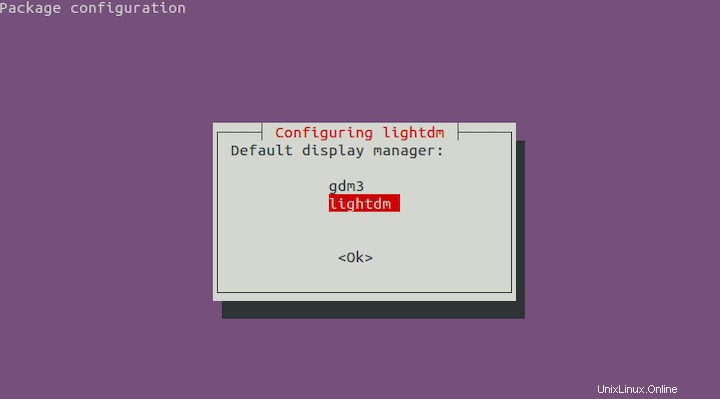
- Po dokončení restartujte systém.
reboot- Po restartu se zobrazí přihlašovací obrazovka Budgie. Zadejte své heslo pro přihlášení na domovskou obrazovku. Pokud chcete používat Ubuntu Gnome, znovu se odhlaste a během přihlašování klikněte na ikonu ozubeného kola a vyberte výchozí Ubuntu LDE.
- Níže, obrázky z Budgie Desktop na Ubuntu
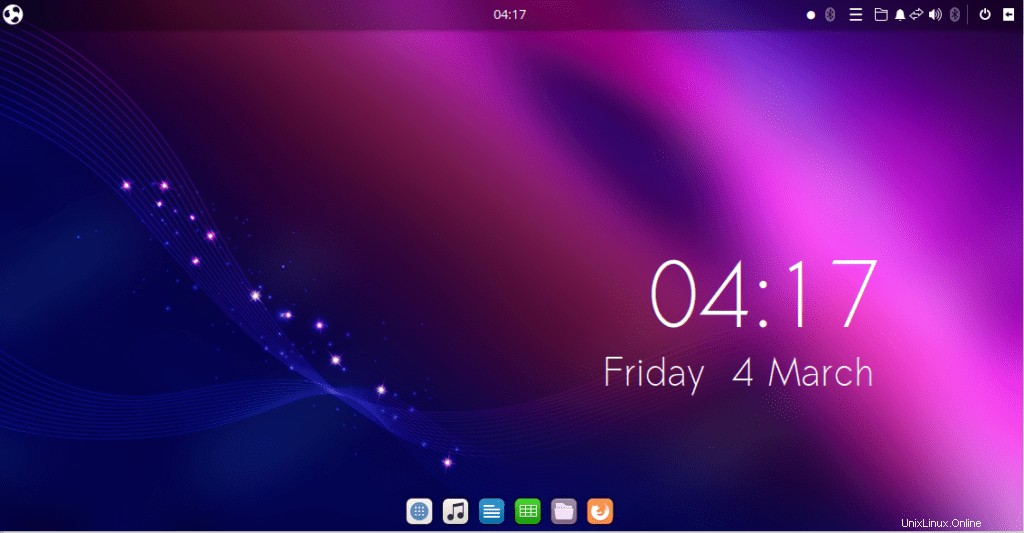
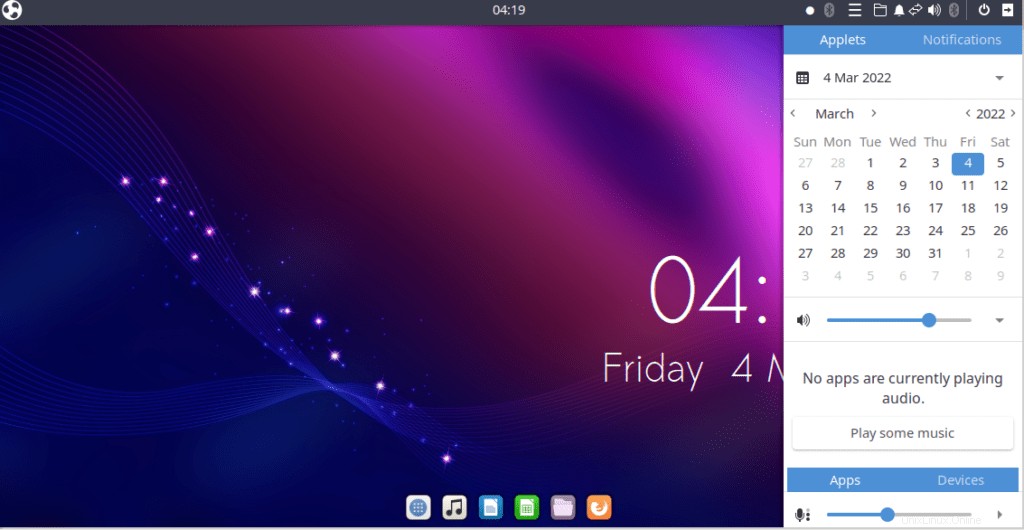
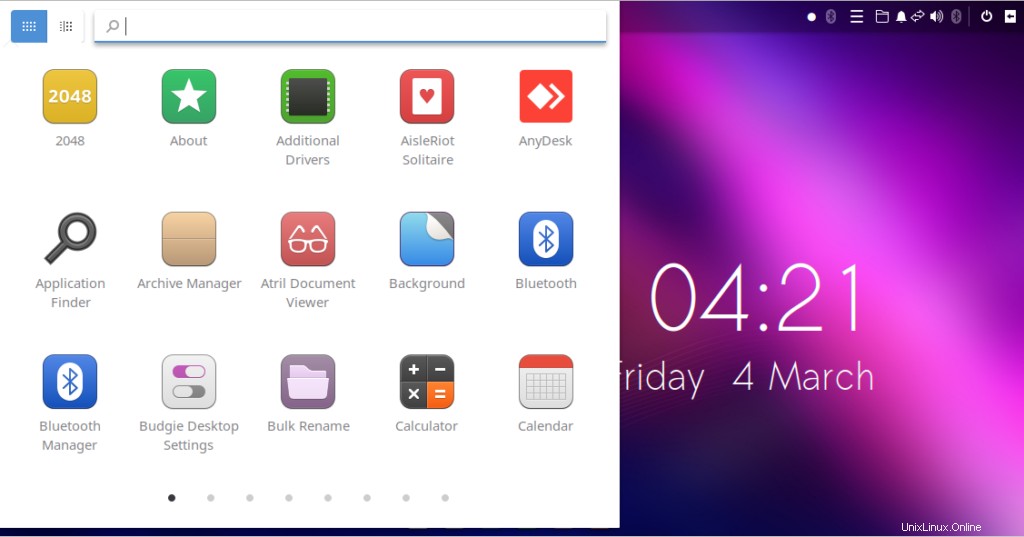
Závěr
Gratulujeme! Úspěšně jste nainstalovali Budgie Desktop na Ubuntu 20.04
Díky